Описание задачи
Предварительные настройки
Разработка примера приложения Creatio будет выполняться на базе продукта Sales Creatio.
Необходимо иметь облачное или локальное приложение. Самый простой вариант — получить бесплатную 14-дневную демо-версию.
Следует обеспечить доступ текущего пользователя к разделу Конфигурация (Configuration), который позволяет средствами разработки выполнять пользовательскую настройку приложения.
Создать пакет для разработки
Пакет — это инкапсулированный набор определенной функциональности. Его можно переносить между рабочими средами (экспортировать, устанавливать на другие приложения Creatio), предоставлять для использования другими пользователями на Creatio Marketplace.
Управление пакетами осуществляется через Creatio IDE, которая реализована через раздел Конфигурация (Configuration).
Чтобы создать пакет:
- Перейдите в раздел Конфигурация (Configuration):
- Перейдите в дизайнер системы по кнопке
 .
. - В блоке Конфигурирование разработчиком (Admin area) перейдите по ссылке Управление конфигурацией (Advanced settings).

- Перейдите в дизайнер системы по кнопке
- Чтобы создать пакет, в области работы с пакетами нажмите кнопку
 .
. - Заполните свойства пакета:
- Название (Name) — "TryItPackage";
- Описание (Description) — "Package with example for "Try it" section".
- Добавьте зависимости пакета.
Настройка зависимостей нужна для того, чтобы иметь возможность кастомизировать существующие разделы системы, а также использовать базовые шаблоны объектов и клиентских модулей.
Чтобы добавить зависимости пакета:
- Нажмите кнопку Создать и добавить зависимости (Create and add dependencies).
- На вкладке Зависимости (Dependecies) на детали Зависит от пакетов (Depends on packages) установите зависимость от пакета "SalesEnterprise".
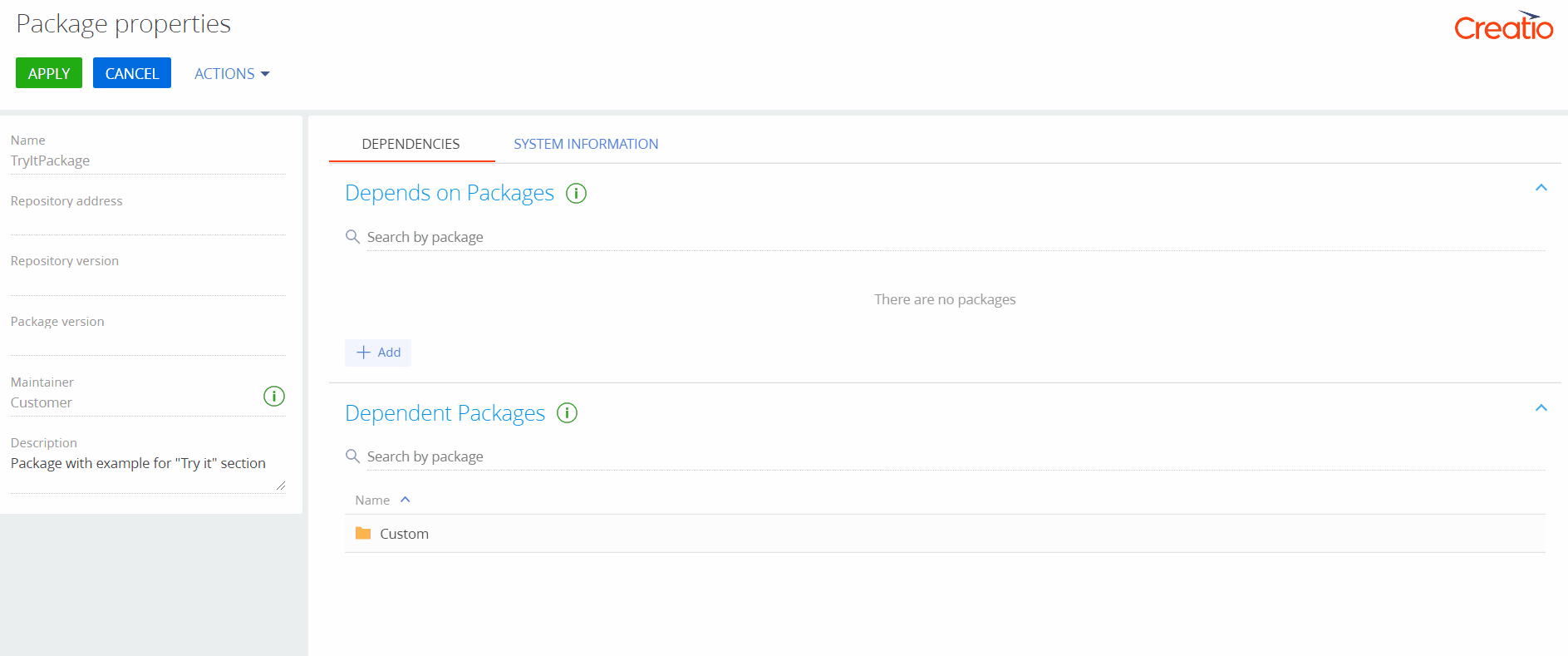
Созданный пакет будет использоваться для дальнейшей реализации примера.
Переопределить текущий пакет
Перед началом разработки установите системную настройку “Текущий пакет”:
- Перейдите в дизайнер системы по кнопке
 .
. - В блоке Настройка системы (System setup) перейдите по ссылке Системные настройки (System settings).
- Выберите настройку "Текущий пакет" (код CurrentPackageId).
- В поле Значение по умолчанию (Default value) выберите "TryItPackage”.
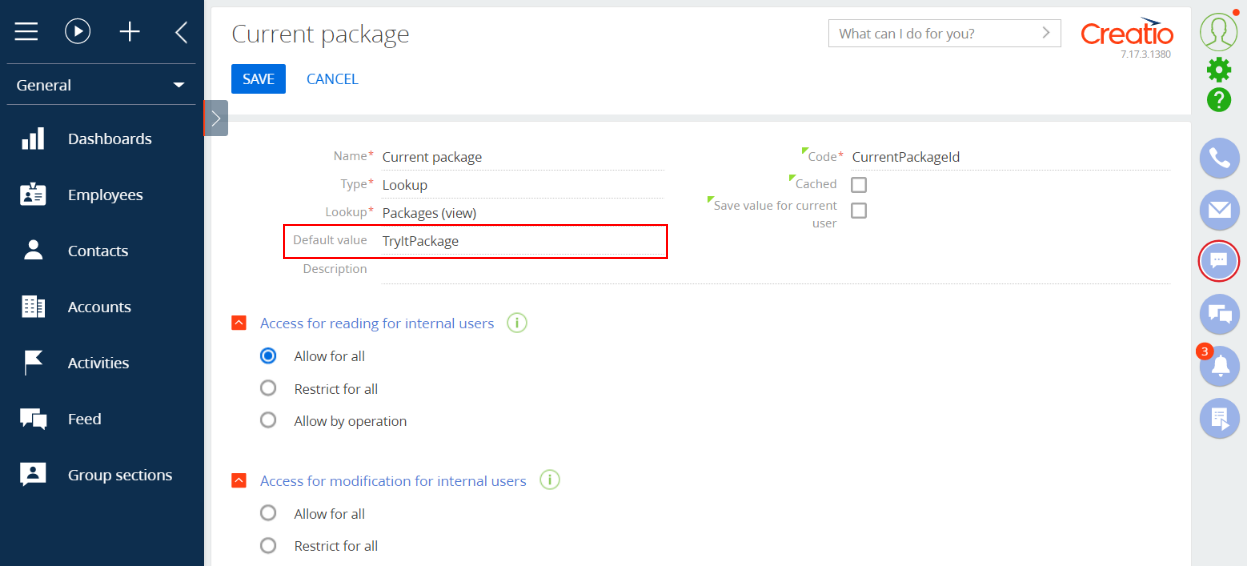
Сохраните изменения нажатием на Сохранить (Save).
Итак, мы настроили пакет для разработки и установили его в системе как текущий. На следующем шаге необходимо настроить интерфейс нового раздела с помощью встроенных no-code инструментов.
